Электронные книги ONYX Kon-Tiki (2) - инструкция пользователя по применению, эксплуатации и установке на русском языке. Мы надеемся, она поможет вам решить возникшие у вас вопросы при эксплуатации техники.
Если остались вопросы, задайте их в комментариях после инструкции.
"Загружаем инструкцию", означает, что нужно подождать пока файл загрузится и можно будет его читать онлайн. Некоторые инструкции очень большие и время их появления зависит от вашей скорости интернета.
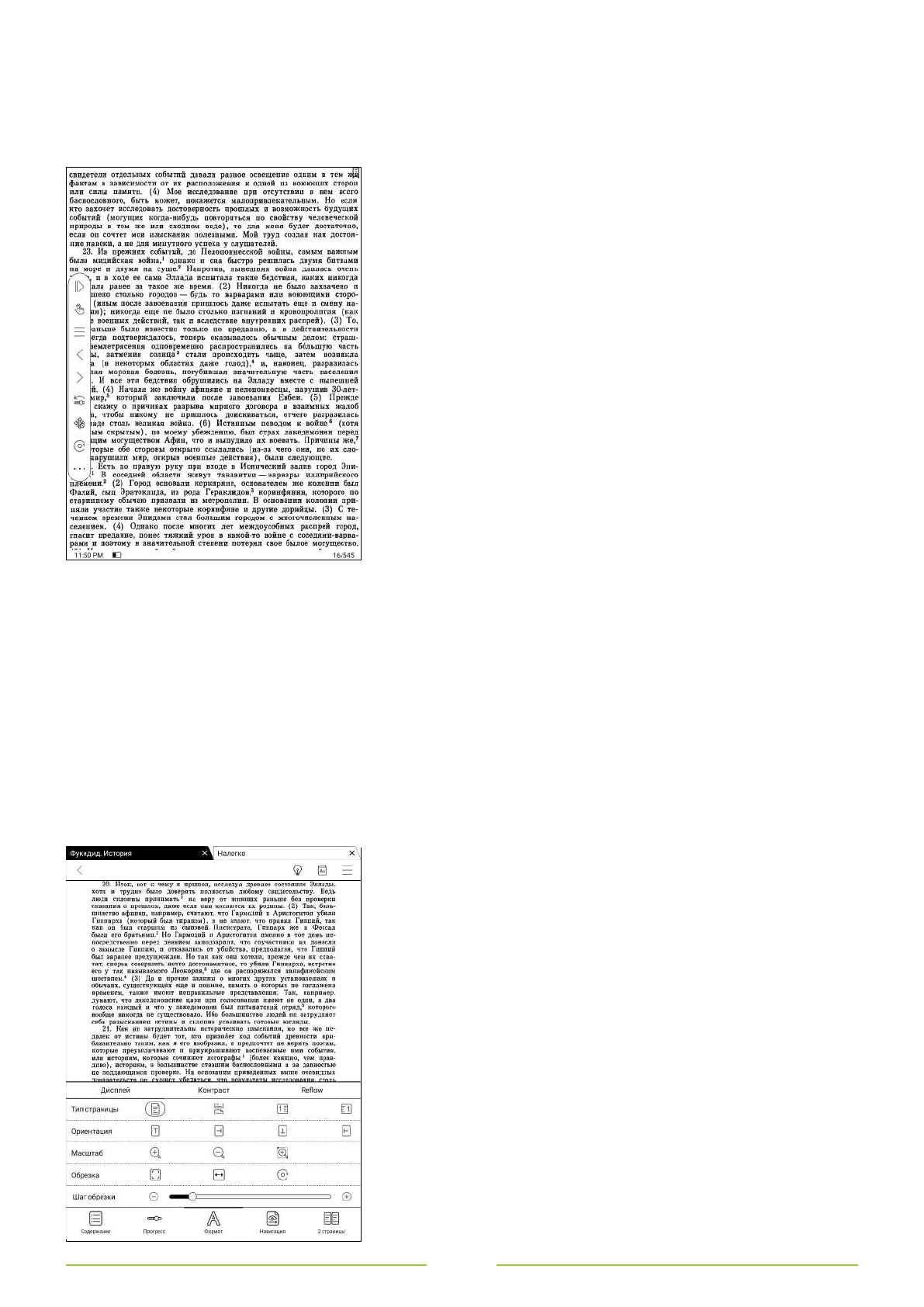
74
и DJVU) перейти к предыдущей (верхней) части увеличенной страницы;
•
Направленная вправо стрелка в квадрате
– перейти на следующую страницу или (при чтении ряда PDF
и DJVU) перейти к следующей (нижней) части увеличенной страницы;
•
Схематичное
изображение
закладки
–
поставить
закладку
или
удалить
имеющуюся
на
просматриваемой странице закладку;
•
Ножницы с прямоугольником
– сделать скриншот текущей
страницы и сохранить его во внутреннюю память или поделиться
им (речь идёт о скриншоте именно страницы книги, без
служебных элементов, обычно присутствующих на скриншоте
экрана).
Стоит добавить, что когда вы включаете масштабирование
при чтении PDF и DJVU, на панели управления Neo Reader 3.0
появляются ещё две иконки:
•
Четыре стрелки, направленные в разные стороны
–
переключатель режимов листания:
первый режим
(без перечёркнутого круга рядом с этой
иконкой): страницу можно перетаскивать пальцем, а скользящие
движения пальца используются исключительно для перемещения
по странице;
второй режим
(с перечёркнутым кругом рядом с этой
иконкой): страницу нельзя перетаскивать, а скользящие движения
пальца используются только для перехода с одной страницы на
другую и для перехода от верхней части страницы к нижней или
наоборот – исключительно по вертикали;
•
Круговая стрелка, направленная вправо и вниз (с кругом в
центре)
– сброс настроек масштабирования, установка масштаба
100%.
Перелистывание страниц
При чтении книг в форматах FB2, FB2.ZIP, EPUB, MOBI, TXT, RTF, DOC, DOCX доступны следующие способы
перелистывания страниц:
•
С помощью прикосновений пальца к правой и левой частям экрана (соответственно «вперёд» и
«назад»);
•
С помощью прикосновений пальца к экранным кнопкам листания < и > на панели управления Neo Reader
3.0, про которую было подробно рассказано в предыдущей главе;
•
С помощью коротких скользящих движений пальца по экрану (справа налево или снизу вверх = вперёд;
слева направо или сверху вниз = назад). Эти скользящие движения можно совершать в любом месте
экрана.
При чтении книг в форматах PDF и DJVU вы можете выбрать
один из двух основных режимов листания: классический
постраничный или непрерывный (прокрутка). В первом случае
при перелистывании вместо одной страницы (к примеру, первой)
будет появляться следующая (к примеру, вторая); при этом первая
страница полностью исчезнет с экрана, хотя к ней, конечно, при
желании
можно
будет
вернуться.
Если
вы
пользуетесь
масштабированием, то при перелистывании сначала может
отобразиться первая часть первой страницы, затем вторая часть
первой страницы, затем первая часть второй страницы и так
далее. Для перелистывания надо прикасаться пальцем к правой и
левой частям экрана или к экранным кнопкам листания < и > на
панели управления Neo Reader 3.0 (имейте в виду, что в случае с
увеличенными
страницами
обычно
предпочтительнее
те
экранные кнопки, где стрелки маленькие и заключены в
квадраты). Кроме того, можно совершать короткие скользящие
движения пальца по экрану справа налево, слева направо, сверху
вниз или снизу вверх.
В случае с непрерывным режимом листания (прокруткой)
страницы книги составляются в своего рода ленту, так что при
перелистывании вы можете видеть часть предыдущей страницы
или часть следующей. В этом режиме вы можете прокручивать
страницу и книгу пальцем сверху вниз и снизу вверх – то есть















































































































































